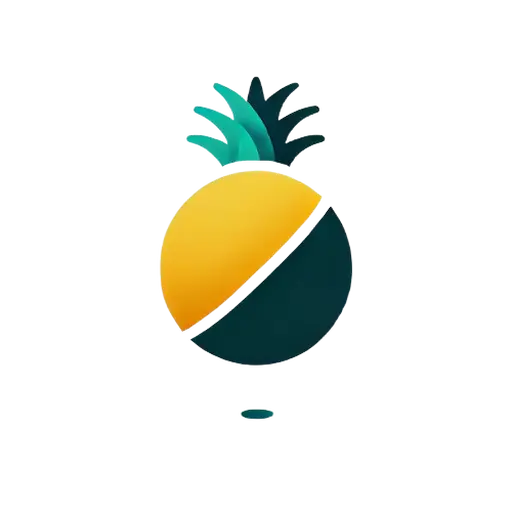Styling deiner Website mit Global Styles
Global Styles ermöglichen es dir, das Erscheinungsbild deiner Website umfassend zu personalisieren, um deine Marke optimal widerzuspiegeln. Dabei kannst du Typografie, Farben und Layouts anpassen. Ein effektives Design-Prinzip ist es, eine Schriftart für Überschriften und eine andere für den Fließtext zu wählen. Ressourcen wie Google Fonts und die Website FONTPAIR bieten hilfreiche Tipps zur Schriftkombination. Bei der Farbwahl können Tools wie Coolors und Canva nützlich sein, um passende Farbpaletten zu finden.
Global Styles anpassen
Um die Global Styles anzupassen, navigiere im WordPress-Dashboard zu Appearance und dann zu Editor. Unter Design findest du den Punkt Styles. Hier kannst du verschiedene Stilvariationen des Twenty Twenty-Four-Themes erkunden, die unterschiedliche Farb- und Schriftkombinationen bieten. Wähle eine Variation, die zu deinem Branding passt, und passe gegebenenfalls einzelne Farben an.
Typografie
Die Typografie-Einstellungen ermöglichen dir, Schriftfamilien, Größen und Erscheinungsbilder von Texten, Links und Buttons zu verwalten. Nutze die Voreinstellungen, um verschiedene Schriftkombinationen zu testen. Du kannst auch neue Schriftarten über die Font Library hinzufügen, indem du auf Google Fonts zugreifst oder eigene Schriftdateien hochlädst. Achte darauf, dass die Schriftdateien im TTF-, OTF-, WOFF- oder WOFF2-Format vorliegen.
Elemente
Im Bereich Elemente kannst du auf globaler Ebene alle Texte anpassen. Nachdem du neue Schriftarten hinzugefügt hast, ändere beispielsweise den Text auf Open Sans und speichere die Änderungen. Für Überschriften kannst du unterschiedliche Schriftarten und Größen festlegen, um eine klare Hierarchie zu schaffen.
Farben
Unter Farbe kannst du die Farbpaletten deiner Website verfeinern. Passe die Standardpalette an deine Markenfarben an, indem du beispielsweise Akzentfarben änderst. Du kannst auch benutzerdefinierte Farben hinzufügen. Für Buttons kannst du die Text- und Hintergrundfarben festlegen, um ein einheitliches Erscheinungsbild zu gewährleisten.
Layout
Der Bereich Layout erlaubt es dir, den Hauptinhaltsbereich deiner Website zu gestalten. Hier kannst du die Breite und den Abstand in Pixeln festlegen. Die Standardwerte können bei Bedarf angepasst werden, um das Layout an deine Designvorstellungen anzupassen.
Blöcke
Im Abschnitt Blöcke kannst du das Erscheinungsbild spezifischer Blöcke für die gesamte Website anpassen. Es ist ratsam, zunächst die Global Styles zu ändern und nur bei Bedarf einzelne Blöcke anzupassen. Ein Beispiel ist der Quote-Block, bei dem du die Schriftart und -größe individuell festlegen kannst.
Durch die Nutzung der Global Styles in WordPress kannst du das Design deiner Website effizient und konsistent anpassen, um ein kohärentes Markenbild zu schaffen.